خطای پروکسی در مرورگر گوگل کروم 🌐 معمولاً به دلیل تنظیمات نادرست اینترنت یا مشکل در ارتباط پروکسی رخ میدهد. در چنین شرایطی، حتی اگر اینترنت شما به طور کلی وصل باشد، امکان دسترسی به وبسایتها از طریق مرورگر وجود نخواهد داشت. در ادامه، راهحلهای رفع این مشکل را به صورت گامبهگام در بخش مدیر ابزارها توضیح خواهیم داد.
آموزش رفع ارور پروکسی در کروم
چگونه مشکل خطای پروکسی در گوگل کروم را برطرف کنیم؟
گاهی اوقات مرورگر گوگل کروم نمیتواند از طریق تنظیمات پروکسی به اینترنت وصل شود. در این مواقع، ممکن است با پیغامهای خطایی مانند “Unable to connect to the proxy server” یا “ERR-PROXY-CONNECTION-FAILD” مواجه شوید. در واقع، کروم سعی میکند اطلاعات را از طریق یک سرور پروکسی ارسال کند، اما این ارتباط برقرار نمیشود.
اگر از سرویسهای پروکسی مانند V2ray و موارد مشابه استفاده میکنید، ممکن است مشکل از سرور پروکسی شما باشد (که معمولاً در کشورهای مختلف قرار دارد). بنابراین بهتر است یک بار کشور سرور پروکسی خود را عوض کنید یا از یک سرویس پروکسی دیگر استفاده نمایید. همچنین توصیه میشود تا حد امکان تنظیمات اصلی مرورگر را تغییر ندهید.
دلایل رایج مشکل پروکسی در کروم
یکی از اصلیترین دلایل خطای پروکسی در مرورگر گوگل کروم، استفاده از VPN است. برنامههای تغییر آیپی، تنظیمات پروکسی سیستم را دستخوش تغییر میکنند و همین موضوع باعث میشود کروم نتواند به اینترنت وصل شود. گاهی اوقات نیز کاربران بدون آگاهی، تنظیمات پروکسی ویندوز خود را تغییر میدهند.
علاوه بر این، برخی ویروسها و برنامههای مخرب، تنظیمات شبکه را مختل میکنند تا اطلاعات شما را بدزدند. نصب مرورگرهای غیرمعتبر و فعال بودن گزینه «صرفهجویی در مصرف داده» نیز از دیگر دلایل بروز این خطا در کروم محسوب میشوند.
بهترین روشهای رفع ارور پروکسی در کروم
۱- غیر فعال کردن پروکسی از تنظیمات ویندوز
اولین راهحلی که میتوان امتحان کرد، خاموش کردن پروکسی در بخش تنظیمات ویندوز است. با این کار، تمام اطلاعات اینترنت شما بهطور مستقیم و بدون واسطه ارسال و دریافت میشود. اگر در مرورگر کروم با خطای “اتصال شما خصوصی نیست” مواجه شدهاید، این روش میتواند مشکل را برطرف کند.
برای این کار، وارد تنظیمات ویندوز شوید و بخش Network and Internet را انتخاب کنید. اگر این گزینه را مستقیماً نمیبینید، میتوانید نام آن را در منوی استارت تایپ کرده و پیدا کنید. سپس، روی گزینه Proxy کلیک کنید.
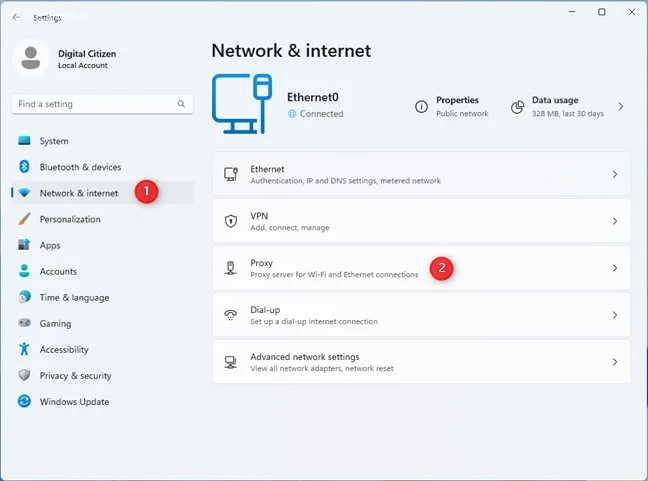
تنظیمات مربوط به تشخیص خودکار را فعال کنید. سپس، دو گزینهی «استفاده از اسکریپت راهاندازی» و «استفاده از سرور پراکسی» را غیرفعال نمایید.
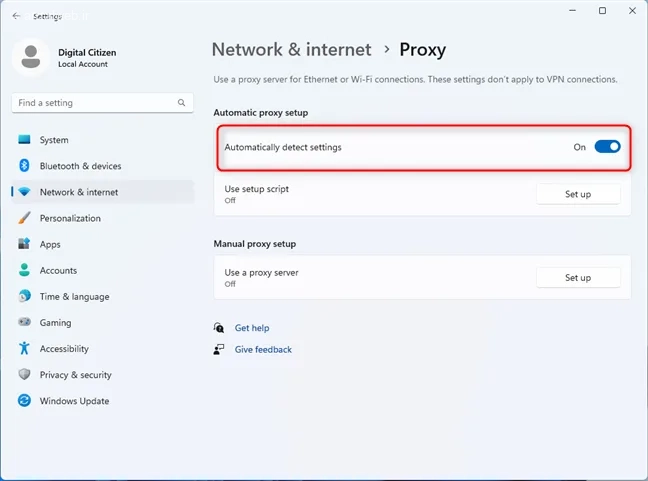
۲- غیرفعال کردن پروکسی از طریق مرورگر
میتوانید از بخش تنظیمات خود مرورگر گوگل کروم هم برای تغییر پروکسی سیستم استفاده کنید. برای این کار، کافی است در قسمت آدرس مرورگر، عبارت زیر را تایپ کرده و سپس Enter را فشار دهید:
chrome://settings/system
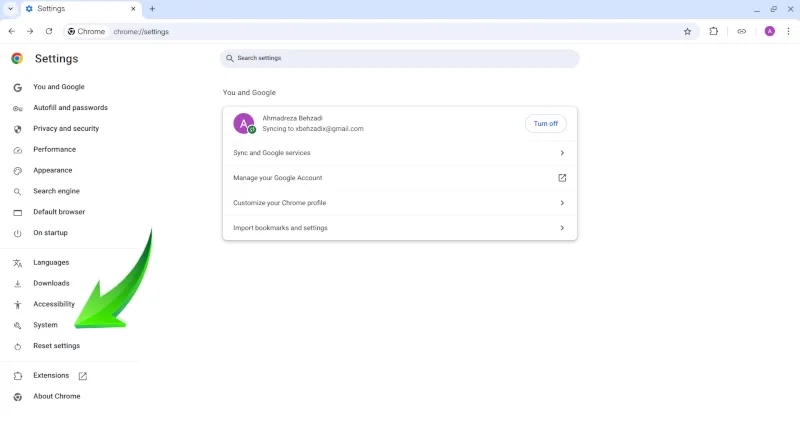
تنظیمات پراکسی رایانه خود را باز کنید.
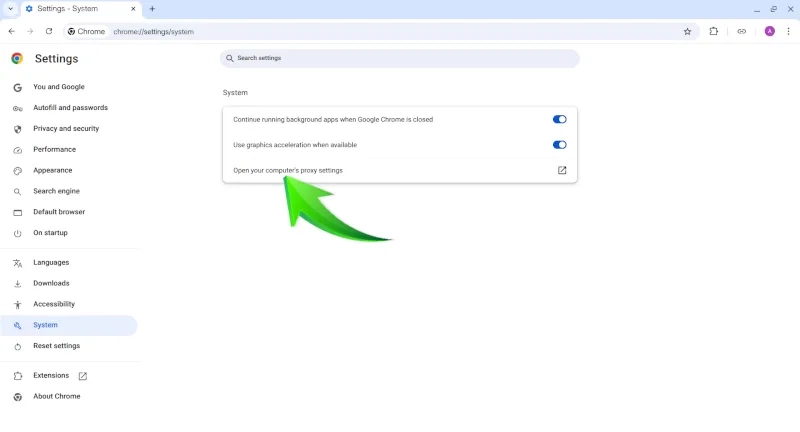
مطمئن شوید که گزینهی پروکسی در ویندوز خاموش و غیرفعال است.

۳- خاموش کردن VPN یا برنامههای تغییر IP
ممکن است شما هم مثل خیلیها برای ورود به وبسایتهای مورد علاقهتان از ویپیان استفاده کنید. اگر در مرورگر کروم با خطای «مشکلی در سرور پراکسی وجود دارد یا آدرس نادرست است» روبرو شدید، باید نرمافزارهای تغییردهنده آیپی را کاملاً خاموش و از برنامه خارج کنید. اگر پس از قطع کردن ویپیان، پیغام «این سایت در دسترس نیست» را مشاهده کردید، احتمالاً آن وبسایت از کار افتاده یا دسترسی به آن برای کاربران داخل ایران ممکن نیست.
۴- اسکن سیستم با آنتی ویروس
همانطور که اشاره کردیم، برنامههای مخرب و ویروسها ممکن است تنظیمات پروکسی رایانه شما را تغییر دهند. برای مقابله با این تهدیدها، لازم است با استفاده از یک آنتیویروس معتبر و قابل اعتماد، دستگاه خود را به طور کامل بررسی و پاکسازی کنید. انتخاب آنتیویروس مناسب به سلیقه و نیاز شما بستگی دارد، اما نمونههایی مانند Eset Nod32 یا Malwarebytes میتوانند انتخابهای مناسبی باشند. حتی آنتیویروس داخلی ویندوز (Windows Defender) نیز در بیشتر مواقع قادر است ویروسها و بدافزارها را به خوبی شناسایی و حذف کند.
۵- ریست تنظیمات مرورگر کروم
گاهی با برگرداندن تنظیمات مرورگر به حالت اولیه میتوان مشکل خطای پروکسی در کروم را حل کرد. راههای مختلفی برای این کار وجود دارد، اما پیشنهاد میکنیم طبق روش پیشنهادی گوگل عمل کنید.
برای این کار، عبارت Chrome://settings/reset را در نوار آدرس تایپ کرده و کلید اینتر را بزنید تا صفحه تنظیمات مربوطه باز شود. سپس گزینهی «تنظیمات را به حالت اولیه بازگردان» (Restore settings to their original defaults) را انتخاب کنید.
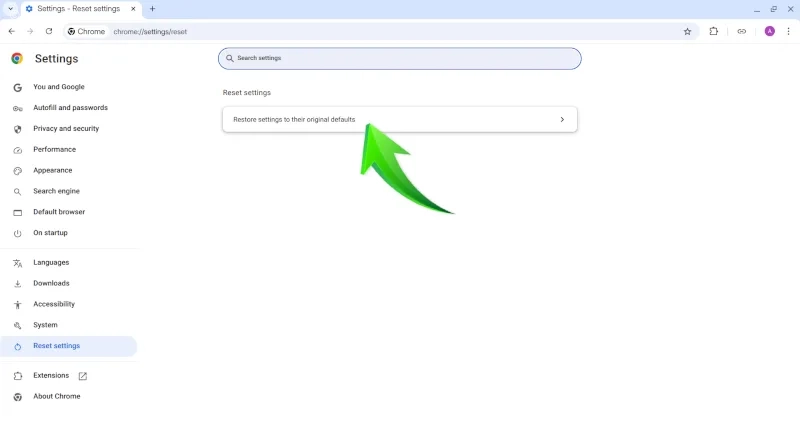
تنظیمات کروم را به حالت اول برگردانید تا تمام تغییراتی که انجام دادهاید، پاک شده و همه چیز دوباره مانند روز اول شود.
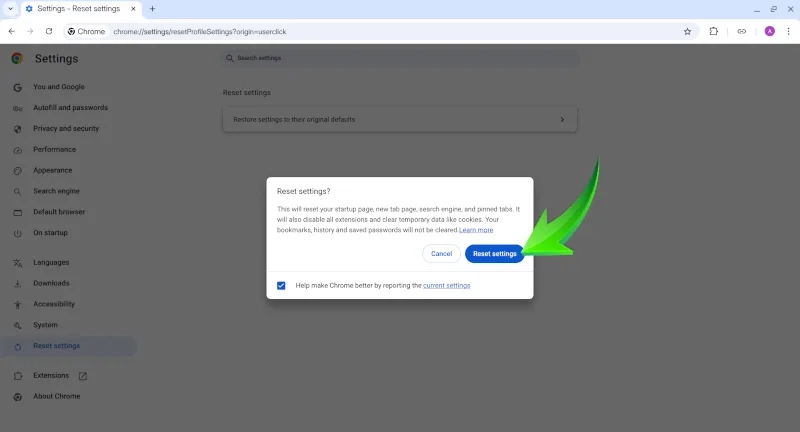
با ریست کردن مرورگر گوگل کروم، پسوردها و نشانهای ذخیره شده شما از بین نمیروند. اما لازم است دوباره وارد حساب جیمیل خود شوید و در وبسایتهای مختلف نیز مجدداً وارد حساب کاربریتان شوید.
راه حل سریع برای ارور پروکسی سرور در گوگل کروم
اگر با مشکل خطای پروکسی در مرورگر کروم روبرو شدید و میخواهید سریع آن را حل کنید، یک راه ساده این است که موقتاً از مرورگر دیگری استفاده کنید. مرورگر مایکروسافت اج (Microsoft Edge) که معمولاً به طور پیشفرض روی بیشتر کامپیوترهای ویندوزی موجود است، گزینه خوبی محسوب میشود.
روش دیگر این است که در خود کروم، پنجره ناشناس یا اصطلاحاً حالت Incognito را باز کنید. با این کار، تنظیمات پروکسی به طور موقت غیرفعال میشوند. برای باز کردن این پنجره کافی است پس از اجرای کروم، کلیدهای Ctrl + Shift + N را همزمان فشار دهید. فقط توجه داشته باشید که در حالت ناشناس، افزونههای کروم کار نمیکنند.
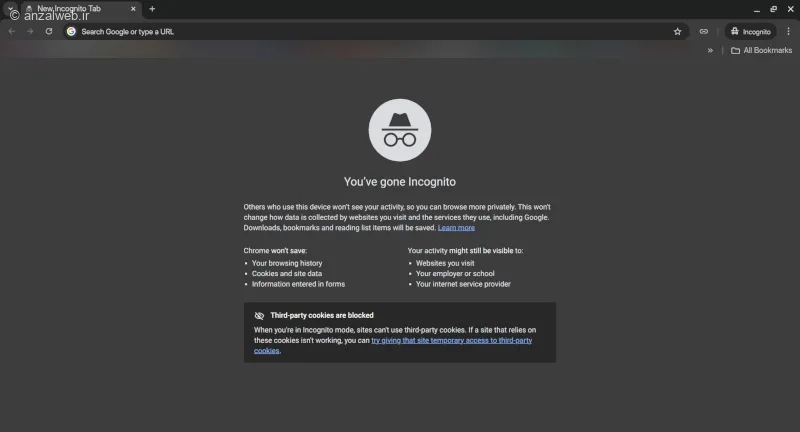
جمع بندی
گاهی ممکن است تنظیمات پروکسی در کامپیوتر شما به هم بریزد. این مشکل میتواند به دلایل مختلفی مانند استفاده از ابزارهای تغییر آیپی، وجود ویروس یا بدافزار، یا حتی فعال بودن گزینهی «تشخیص خودکار تنظیمات» در بخش شبکه ویندوز پیش بیاید.
اگر در مرورگر گوگل کروم با خطای پروکسی روبرو شدید، راههای مختلفی برای حل آن وجود دارد. میتوانید ابتدا اتصال VPN خود را قطع کنید، سپس تنظیمات مرورگر را به حالت اولیه بازگردانید. همچنین بهتر است سیستم خود را با یک آنتیویروس مطمئن اسکن کنید و در نهایت، تنظیمات پروکسی در ویندوز را غیرفعال نمایید.
نظرات و پیشنهادات شما؟
کدام راهحل برای رفع مشکل خطای پروکسی در مرورگر کروم برای شما مؤثر بود؟ آیا میتوان این خطا را بدون خاموش کردن VPN برطرف کرد؟ شما از چه روشهایی برای حل این مشکل استفاده میکنید؟


